Confira detalhes técnicos do Módulo e soluções para erros conhecidos
Olá, nesse artigo você pode checar detalhes técnicos sobre o Módulo Sincroniza Notas® e também algumas soluções para erros já conhecidos.
Caso você precise de alguma informação específica ou queira a ajuda de um especialista do nosso time de Sucesso do Cliente, é só enviar uma mensagem no chat do canto direito da sua tela. Ficaremos felizes em ajudar! 😊
Confira no artigo:
Especificações para Instalação do Módulo Sincroniza Notas®
💻 Configurações recomendadas
Para o funcionamento do Módulo Sincroniza Notas®, recomendamos que sua máquina/rede apresentem os seguintes requisitos técnicos mínimos:
-
SO: Windows 7 ou superior (32b/64b)
-
Processador - 2GHz
-
RAM - 4GB
-
Armazenamento - NTFS - 1GB espaço livre
-
Banda larga 10Mbps
SO: Windows 7 ou superior (32b/64b)
Processador - 2GHz
RAM - 4GB
Armazenamento - NTFS - 1GB espaço livre
Banda larga 10Mbps
🔒 Liberação de Acesso
Caso seja necessário solicitar a liberação do aplicativo para a equipe de TI, o acesso deve ser dado à seguinte URL: https://daemon-api.arquivei.com.br
Especificações de funcionamento do Módulo Sincroniza Notas®
📚 Especificações dos Arquivos Processados
-
Tipos de Arquivos processados: XML e ZIP
-
XMLs: o arquivo deve seguir os padrões da SEFAZ e ter no máximo 2MB
-
ZIP: o arquivo deve ter no máximo 50MB
-
Os Arquivos XMLs devem estar dentro de uma mesma pasta
-
Em casos de Arquivos ZIP, não deve conter subpastas
Arquivos com demais extensões não são processados pela aplicação.
📑 Documentos Fiscais Processados (tag raiz do arquivo XML)
-
NFe:
procNFe,nfeProc,NFe -
NFCe:
procNFe,nfeProc,NFe -
SAT CFe:
CFe,CFeCanc -
CTe:
procCTe,cteProc,CTe -
CTe OS:
cteOSProc -
MDFe:
mdfeProc -
NFSe:
CompNfse,NFSE,Nfse -
Eventos:
procEventoNFe,procEventoCTe,procEventoMDFe,envEvento,evento,procCancNFe,procCancCTe,nfceCancelEvento,cancCTe -
Inutilizações:
ProcInutNFe,procInutNFe -
Outros arquivos aceitos:
resNFe,resEvento,resCCe,retInutNFe
🆔 Nomenclatura automática de XMLs no Padrão TOTVS
Para XMLs baixados através da funcionalidade de Download Automático do Sincroniza Notas®, é possível personalizar o formato do nome dado automaticamente para cada XML baixado, seguindo o padrão TOTVS.
A nomenclatura Padrão TOTVS segue a estrutura do TOTVS Colaboração utilizado nos sistemas Datasul e Protheus.
Para isso é criada uma subpasta chamada IN e nela é salvo o arquivo com a nomenclatura:
-
NFe: 109_[timestamp].xml
-
NFe Eventos: 367_[timestamp].xml
-
CTe: 214_[timestamp].xml
Timestamp: momento em que o arquivo foi gerado
Formato: yyyyMMddHHmmssSSS
Exemplos:
-
Para NFe:
IN/214_20200114144600000.xml -
NFe Eventos:
IN/367_20200114144600000.xml -
Para CTe:
IN/214_20200114144600000.xml
Para os demais documentos (que não possuem um padrão TOTVS), é salvo um arquivo com o padrão Chave de Acesso.
🐜 Erros conhecidos
Aqui nessa seção do artigo você pode encontrar soluções para alguns erros já conhecidos durante a instalação do Módulo.
1. O usuário não possui permissão para usar o Módulo
Apenas o administrador da sua conta na Qive (Arquivei) ou outro usuário com permissão de gerente, possuem permissão para liberar o uso do Módulo Sincroniza Notas®.
Caso você não saiba quem são as pessoas que possuem essas permissões na sua organização, o time de Sucesso do cliente pode te ajudar.
É só nos chamar no chat do canto inferior direito da sua tela! 😉
2. Erro de permissão para selecionar a pasta para Upload ou Download
Para o Sincroniza Notas® realizar o procedimento de upload e download de DFes, é necessário que ele tenha permissões para leitura e escrita sobre a pasta onde está configurado.
Se a pasta com os documentos fiscais do seu computador estiver com bloqueio para integração, essa notificação aparecerá no seu Sincroniza Notas®:
Inicialmente, a mensagem de erro aparece em alguns cenários onde a pasta configurada está:
-
Em uma rede ou servidor externo
-
Direto no Disco Local (C:\)
-
Fora da pasta do usuário do computador (C:\Users\User\)
Para solucionar esse erro, você pode seguir dois caminhos:
-
Selecionar outra pasta que já tenha permissão para integrações
-
Liberar autorizações de escrita e leitura para todos os grupos de usuários do sistema operacional seguindo os passos abaixo.
Passos para liberar autorizações de escrita e leitura:
-
Selecionar a pasta com o botão direito e abrir o menu Propriedades
-
Na guia Segurança, selecione Editar
-
Selecione o botão Adicionar e no espaço de texto, digite "Todos"
-
Após confirmar, a opção "Todos" aparece na lista de grupos, então basta selecionar a opção "Controle Total" e "Aplicar" a permissão.
-
Confirme e aguarde a janela fechar (o tempo de fechamento varia de acordo com o número de arquivos na pasta)
Caso precise de ajuda, nosso time de Sucesso do Cliente pode te auxiliar! É só nos chamar no chat do canto inferior direito da sua tela! 😉
3. Falha ao tentar conectar aos nossos servidores
Se você encontrar essa mensagem, é preciso verificar a sua conexão com a internet, firewall, configuração de proxy ou, até mesmo, as permissões do seu antivírus.
Para tentar solucionar esse erro, você pode:
no antivírus - acrescentar os seguintes domínios como exceção:
-
se você utiliza proxy e firewall - é preciso liberar a conexão na Porta SSL 443 outgoing.
Além disso, esses são os web services consumidos pelo Applet da Qive (Arquivei), que também devem ser liberados:
Caso o problema persista, recomendamos que entre em contato com um dos nossos especialistas, através do chat, para te ajudarmos a verificar qual é a solução para o seu cenário.
4. O Módulo está instalado, mas não abre!
Esse problema pode acontecer por diferentes razões, como:
-
A ausência de arquivos importantes na pasta do sistema;
-
Incompatibilidade de hardware;
-
Drivers desatualizados ou sem suporte.
Uma solução para corrigir esse problema é executando uma nova versão instalador do Sincroniza Notas, que suporta quem está enfrentando empecilhos com o suporte gráfico do módulo.
Após baixar o instalador, aceite os termos e condições de uso Qive (Arquivei) e execute o programa. Agora é só fazer o login no módulo:
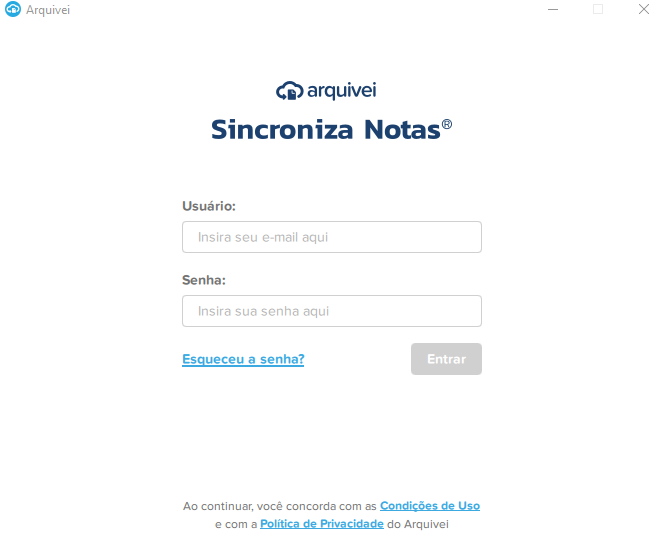
Outra solução é configurar uma variável dentro do Windows, encaminhando a solução gráfica do OpenGL. Veja o passo a passo:
Antes de fazer esse procedimento feche todos os processos do aplicativo:(autosync.exe / Arquivei.exe / backend-service.exe)
Vá na barra de pesquisa do Windows, procure por: Editar as Variáveis de ambiente do sistema:
.png)
Se essa primeira forma não funcionar é possível ir por outro caminho:
Clicando com o botão direito do mouse em "Este Computador" > Propriedades > Configurações avançadas do sistema > Variáveis de ambiente.
2. Em Variáveis do Ambiente, clique em Novo
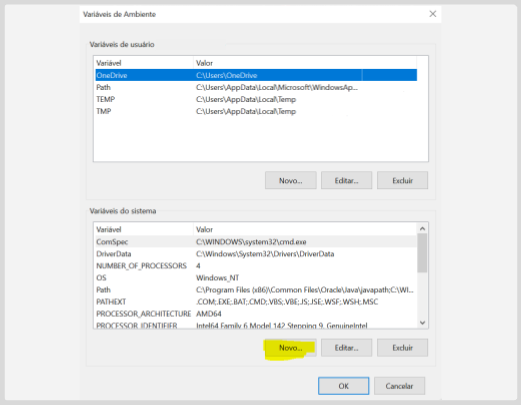
3. Configure as variáveis:
A primeira variável precisa estar em Maiúsculo e o valor da variável em Minúsculo:
-
Nome da variável:
QT_QUICK_BACKEND -
Valor da variável:
software
4. Pronto, agora é só abrir o Sincroniza Notas® novamente!
E caso precise de ajuda, é só nos chamar no chat! 😊
5. Erro na comunicação entre a interface de processamento
Esse erro pode ser identificado quando a mensagem abaixo é exibida na tela de login do Módulo Sincroniza Notas®.
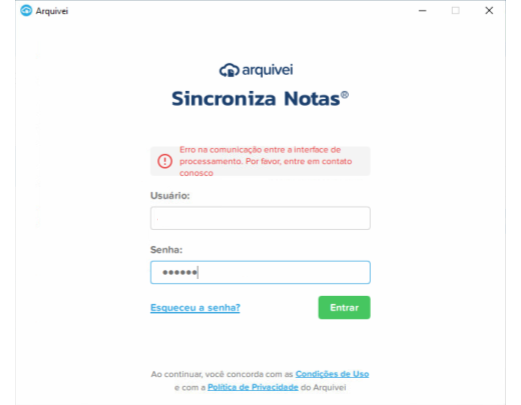
Para resolver esse erro, você pode conferir se o Serviço "backend-service.exe" está sendo executado na aba "Detalhes" do Gerenciador de Tarefas do seu computador.
-
Se não estiver sendo executado, basta executar o serviço e conferir se o erro desaparece.
-
Se estiver sendo executado, tente selecioná-lo e "Finalizar a tarefa". Depois inicie de novo e veja se o erro desaparece.
Caso esse processo não resolva, reinstalar o Módulo pode resolver!
Antes de reinstalar feche todos os processos do aplicativo:(autosync.exe / Arquivei.exe / backend-service.exe)
E mais uma vez... se precisar de ajuda, conte com um dos especialistas do nosso time de Sucesso do Cliente! É só nos chamar no chat. 😊


